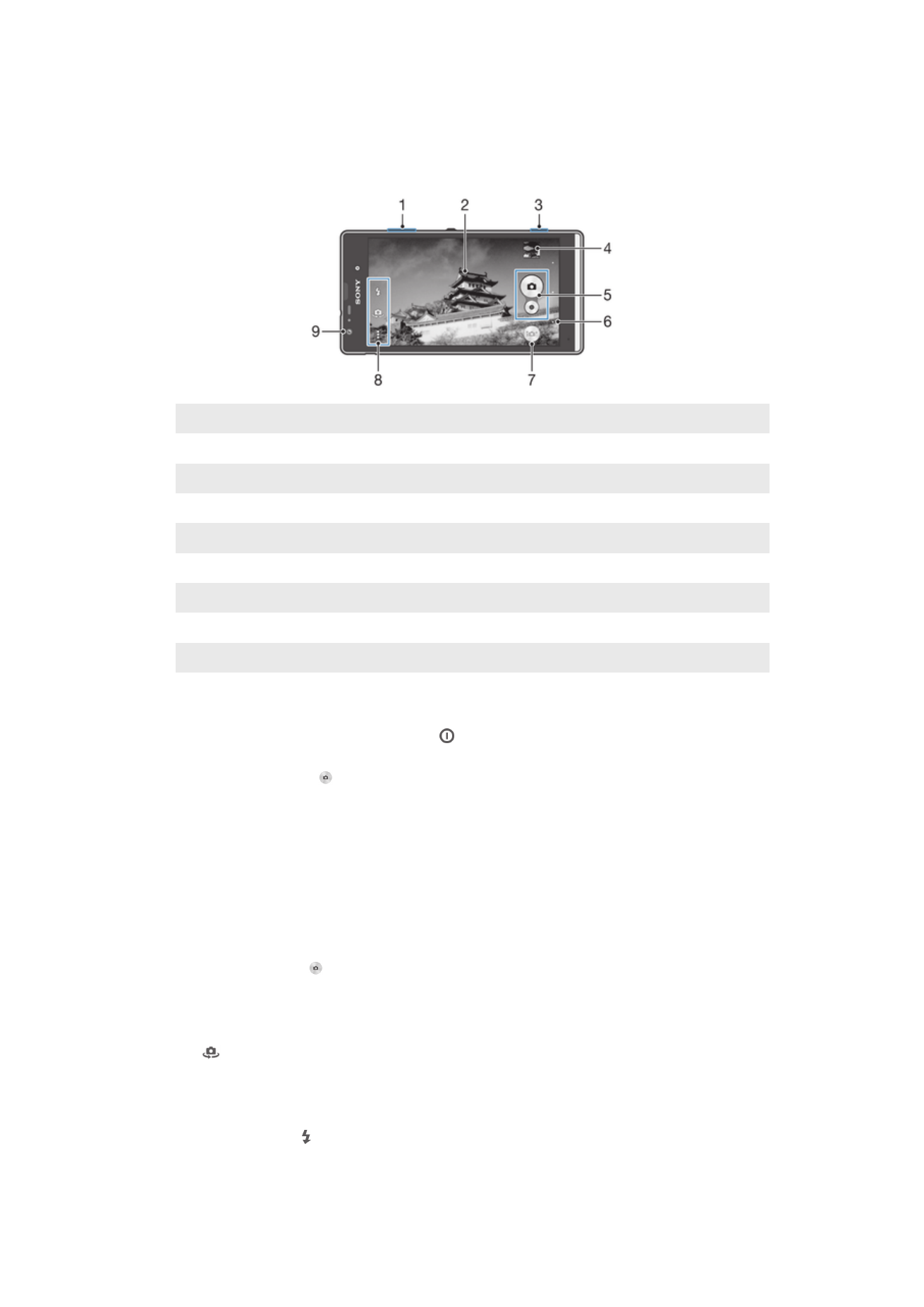
การถายภาพและการบันทึกวิดีโอ
1
ย่อหรือขยาย
2
หน้าจอกล้องหลัก
3
ปุ่มกล้อง – เปิดใช้งานกล้อง/ถ่ายภาพ/บันทึกวิดีโอ
4
ดูภาพถ่ายและวิดีโอ
5
ถ่ายภาพหรือบันทึกคลิปวิดีโอ
6
ย้อนกลับขั้นตอนหรือออกจากกล้อง
7
ไอคอนการตั้งค่าโหมดการถ่ายภาพ
8
ไอคอนการตั้งค่าของกล้องและไอคอนปุ่มลัด
9
กล้องด้านหน้า
การถ่ายภาพขณะหน้าจอล็อค
1
เมื่อต้องการใช้งานหน้าจอ กดปุ่มเปิด/ปิดเครื่องสั้นๆ
2
เมื่อต้องการเปิดใช้กล้อง ให้ปัดนิ้วไปยังด้านซ้ายบนของหน้าจอ
3
หลังจากกล้องเปิดแล้ว แตะ
การถ่ายภาพโดยใช้ปุ่มกล้อง
1
เปิดใช้งานกล้อง
2
กดปุ่มกล้องถ่ายรูปลงจนสุด
วิธีการถ่ายภาพด้วยการแตะที่ปุ่มกล้องบนหน้าจอ
1
เปิดใช้งานกล้อง
2
หันกล้องเข้าหาเป้าหมาย
3
แตะที่ปุ่มกล้องบนหน้าจอ กล้องจะถ่ายภาพทันทีที่คุณปล่อยนิ้วออก
การถ่ายภาพตนเองโดยใช้กล้องหน้า
1
เปิดใช้งานกล้อง
2
แตะ
3
หากต้องการถ่ายภาพ ให้กดปุ่มกล้อง กล้องจะถ่ายภาพทันทีที่คุณปล่อยนิ้วออก
การใช้แฟลชกล้องถ่ายภาพนิ่ง
1
เมื่อเปิดกล้องอยู่ ให้แตะ
2
เลือกการตั้งค่าแฟลชที่ต้องการ
3
ถ่ายภาพ
67
นี่คือเวอร์ชันอินเทอร์เน็ตของเอกสารนี้ © พิมพ์เพื่อใช้เป็นการส่วนตัวเท่านั้น
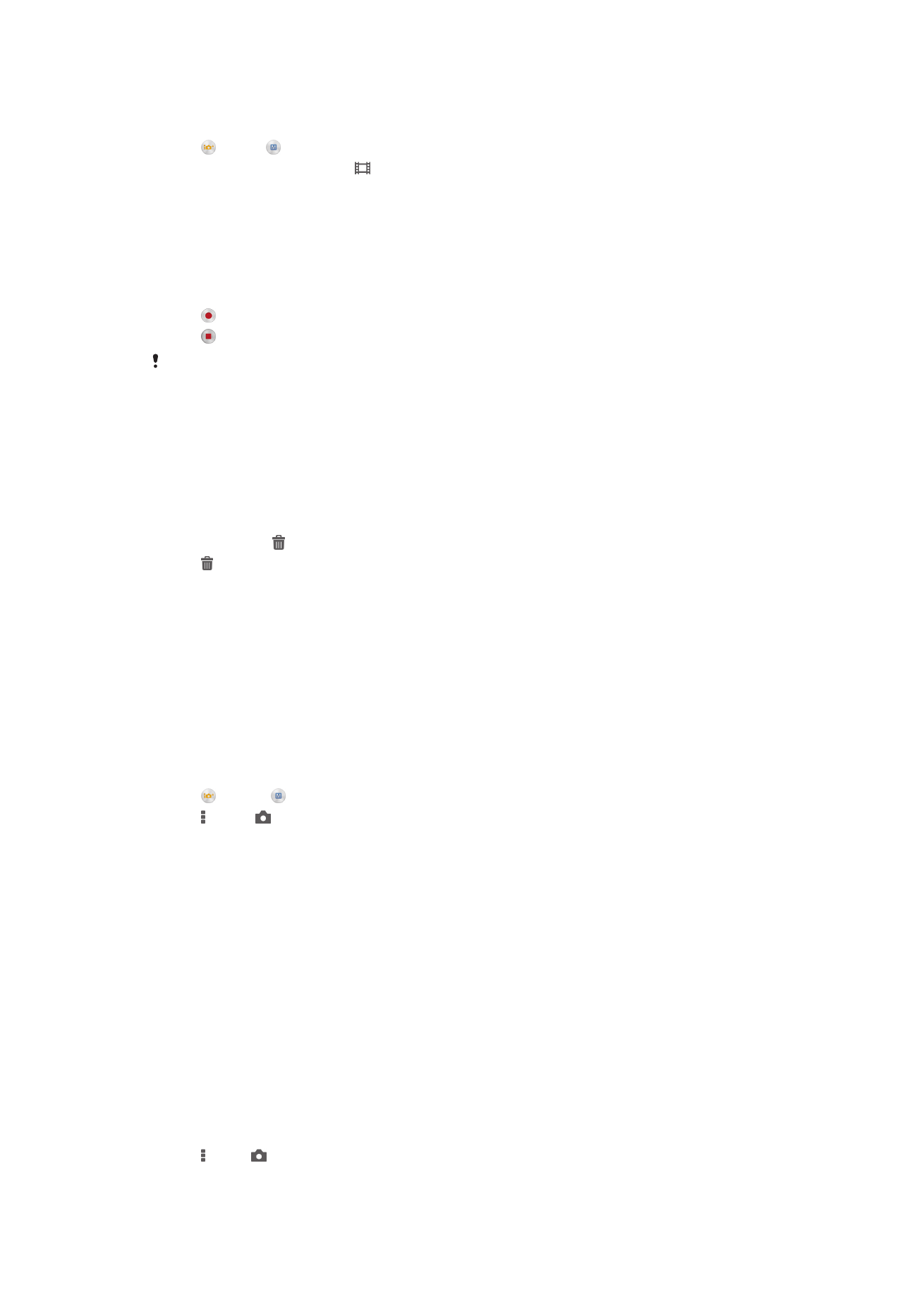
การบันทึกวิดีโอโดยใช้ปุ่มกล้องถ่ายรูป
1
เปิดใช้งานกล้อง
2
แตะ และเลือก
3
ถ้าไม่ได้เลือกกล้องวิดีโอไว้ ให้แตะ
4
ถ้าต้องการเริ่มบันทึกวิดีโอ ให้กดปุ่มกล้องถ่ายรูป
5
ถ้าต้องการหยุดบันทึก ให้กดปุ่มกล้องถ่ายรูปอีกครั้ง
การบันทึกวิดีโอด้วยการแตะหน้าจอ
1
เปิดใช้งานกล้อง
2
หันกล้องเข้าหาเป้าหมาย
3
แตะ เพื่อเริ่มต้นการบันทึก
4
แตะ เพื่อหยุดการบันทึก
ฟังก์ชันนี้ใช้งานได้เฉพาะใน อัตโนมัติแบบพิเศษ โหมดถ่ายภาพเท่านั้น
การดูภาพถ่ายและวิดีโอ
1
เปิดใช้งานกล้องแล้วแตะภาพขนาดย่อเพื่อเปิดภาพถ่ายหรือวิดีโอ
2
ปัดนิ้วไปทางซ้ายหรือขวาเพื่อดูภาพถ่ายและวิดีโอ
การลบภาพถ่ายหรือวิดีโอที่บันทึกไว้
1
เรียกดูภาพถ่ายหรือวิดีโอที่คุณต้องการลบ
2
แตะหน้าจอเพื่อให้ ปรากฏขึ้น
3
แตะ
4
แตะ
ลบ เพื่อยืนยัน
การตรวจหาใบหนา
คุณสามารถใช้ระบบตรวจสอบใบหน้าเพื่อโฟกัสใบหน้าที่ไม่ได้อยู่ตรงกลางได้ กล้องจะตรวจหาใบหน้าถึงห้าใบหน้า
ซึ่งจะแสดงเป็นกรอบสีขาว กรอบสีเหลืองแสดงว่าใบหน้าใดถูกเลือกสำหรับการโฟกัส โดยกล้องจะโฟกัสใบหน้าที่อยู่
ใกล้กล้องมากที่สุด นอกจากนี้คุณยังสามารถแตะที่กรอบเพื่อเลือกใบหน้าที่ควรอยู่ในโฟกัส